音楽CDの曲をMP3ファイルとしてパソコンに取り込みましたが、iTunesがおかしくなり、iPhoneに音楽が転送できなくなってしまいました。iTunes以外での音楽の入れ方があれば教えてください。
音楽CDの曲をiPhoneに取り込む時に、iTunesが良く使われます。ただし、「iTunesの動作が重い!」、「iTunesをiPhoneが認識しない・同期できない」というケースが多発しています。
上記の方法を試しても問題が解決しない場合は、ぜひ本記事を参考にしてください。本記事は、iTunes以外に簡単に音楽CDの曲をiPhoneに入れる方法を紹介します。
目次CLOSE
iTunesが使いにくいと感じたとき、解決策の一つとして、iTunesの代替ソフトを使う方法があります。
Leawo iTransferとは、iPhone/iPad/iPodのiOSデバイス、iTunesやPCの間で簡単に写真/音楽/動画/連絡先/SMSなどのデータを転送・バックアップ・管理できるiPhoneデータ移行ソフトです。見やすいインターフェースで超簡単操作でデータを管理でき、iTunesのベスト代替ソフトを探している方には是非おすすめしたいです。


☉ iPhoneデータ転送ソフト。iPhone、iPad、iPod、iTunesとコンピュータの間で、ミュージック、動画及び写真などのファイルを簡単に転送
☉ 最新のiOSデバイス、ソフトウェアに対応!
☉ ファイルを簡単にチェック、管理!
Leawo iTransferの利用方法:
実は、パソコンなしでも音楽CDの曲を直接にiPhoneに取り込むCDレコーダーがあります。
「CDレコ」を使えば、パソコン使わずにCDの曲をiPhone・Androidスマホ、ウォークマンに入れることができます。CDレコで曲を取り込む時に、保存音質はロスレス圧縮だけではなく、5段階から選択できます。ジャケット写真や曲名などの曲情報が自動で取得され、曲の進行に合わせて歌詞が表示されます。
さらに、「CDレコ」はワイヤレスで使える「Wi-Fiモデル」やつなぐだけで使える「ケーブルモデル」という2つのモデルが用意されています。ご自分に合ったものを選択することができます。


そのほか、無料クラウドストレージサービスを使えば、わざわざUSBケーブルでiPhoneをパソコンに接続しなくても、簡単にパソコンからiphoneに音楽を同期・共有することができます。
さらに、音楽ファイルをクラウドストレージにバックアップすると、スマホの空き容量を増やすこともできるし、音楽ファイルが紛失された時にも簡単に復旧が可能です。
コンサートのライブDVDから音声だけをMP3に抽出して、iPhoneに入れて聴きたいです。どういうやり方ですれば綺麗に入りますか?
Leawo DVD変換は市販/レンタル/自作DVDを手軽にMP3/AAC/FLAC/WAV/M4A/AC3などのオーディオ形式に変換できるリッピングソフトです。変換する時に高音質を維持することだけでなく、音声コーデック、サンプルレート、ビットレート、チャンネルを調整することもできます。
また、Leawo DVD変換を利用すれば、DVDをMP4/WMV/MOV/MKV/FLV/F4V/VOB/TSなどの動画ファイルにもリッピングすることができます。字幕や音声トラックを自由に選択して、内蔵の動画編集機能によって、動画を自由に編集することができます。


☉ DVDの動画をMKV、MP4、MP3のような形式に変換
☉ 動画の解像度、ビットレートを自由にカスタマイズ
☉ 使いやすい編集機能で、個性的な動画を作成可能
☉ 高品質や六倍以上の高速でDVD動画を変換出力
☉ アングル、字幕と音声言語の切り替えが可能
Leawo DVD変換の利用方法:
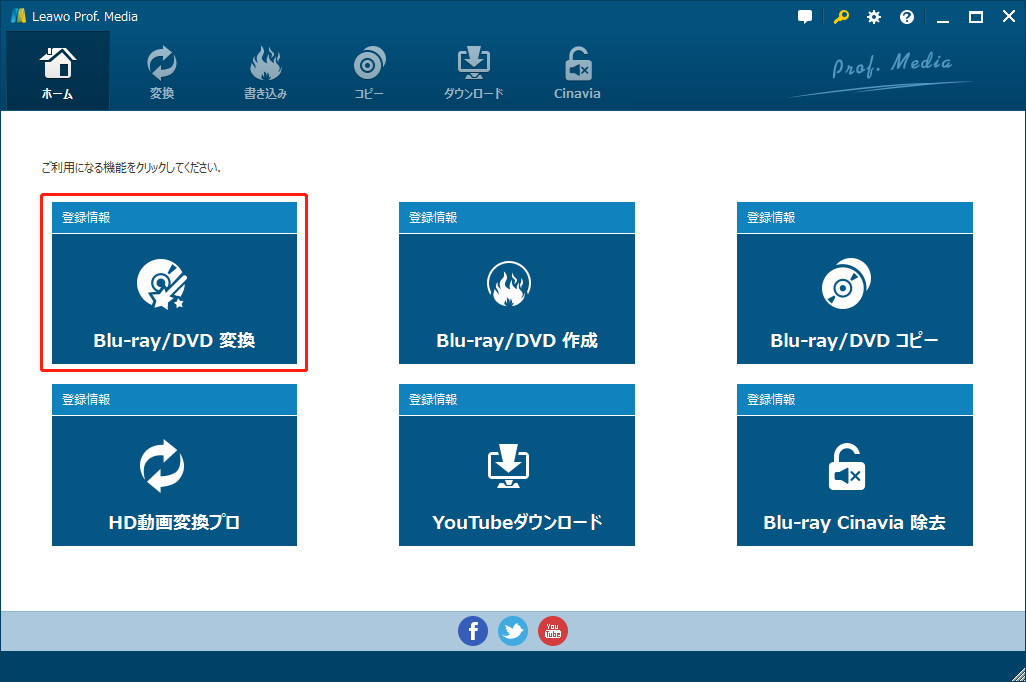
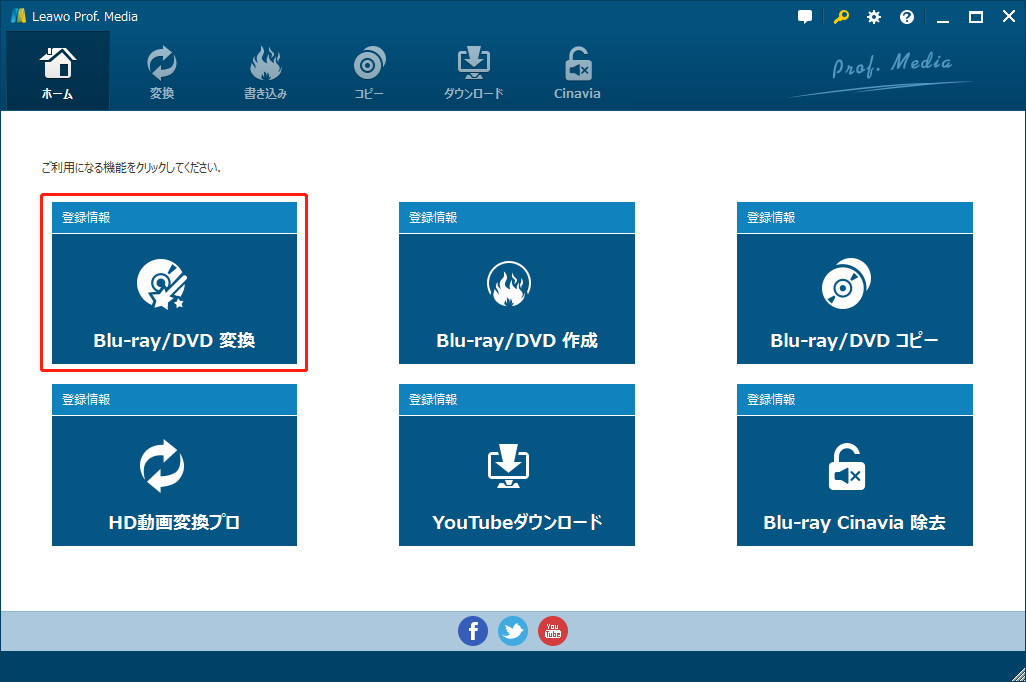
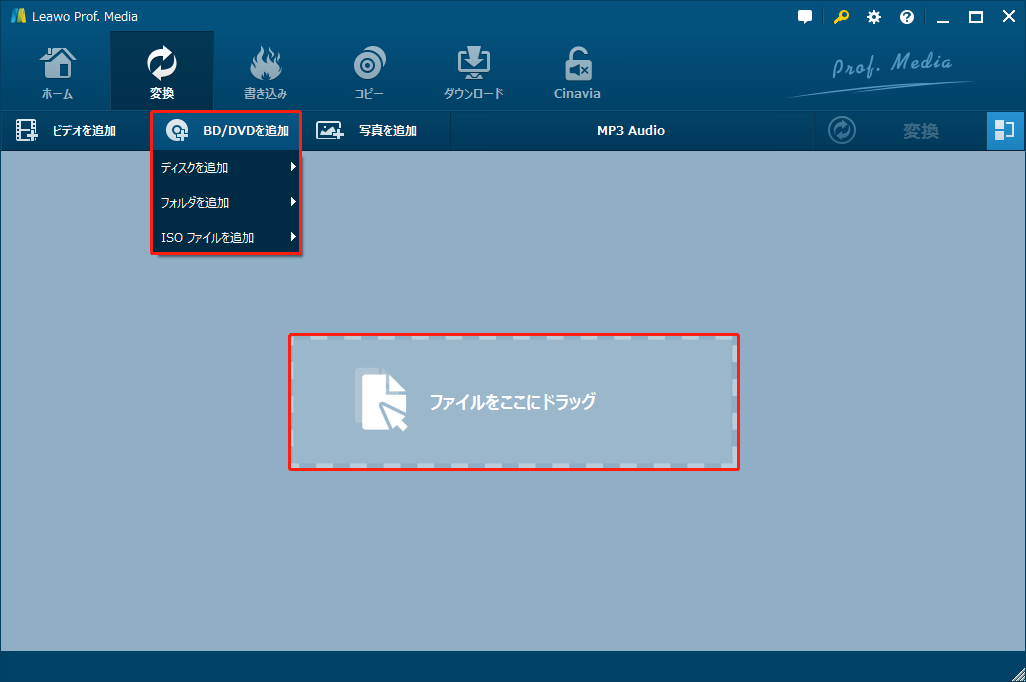
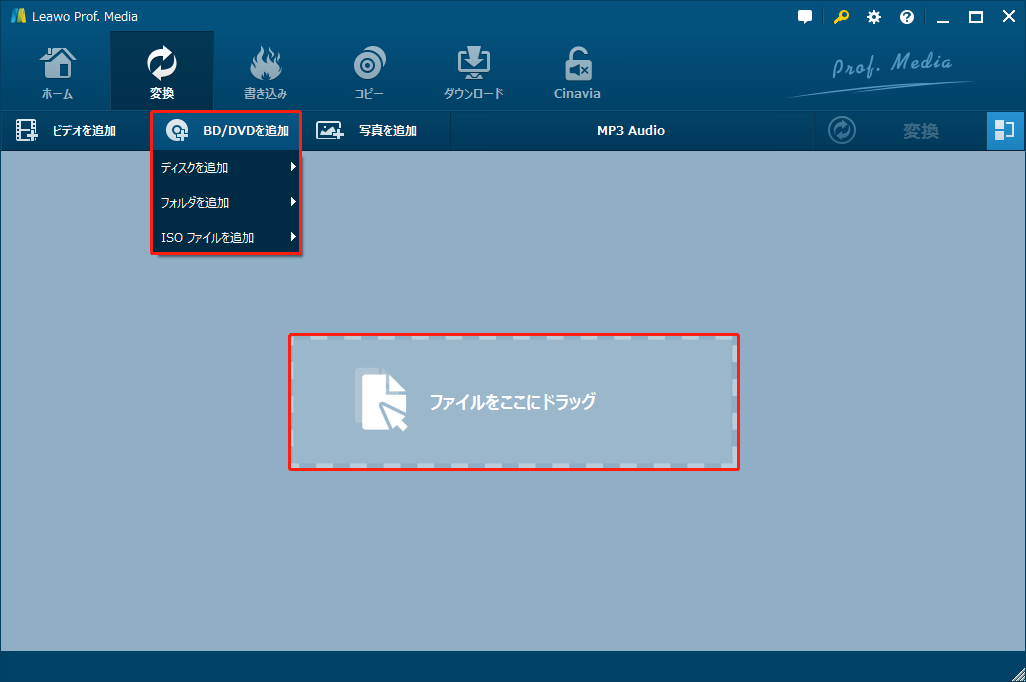
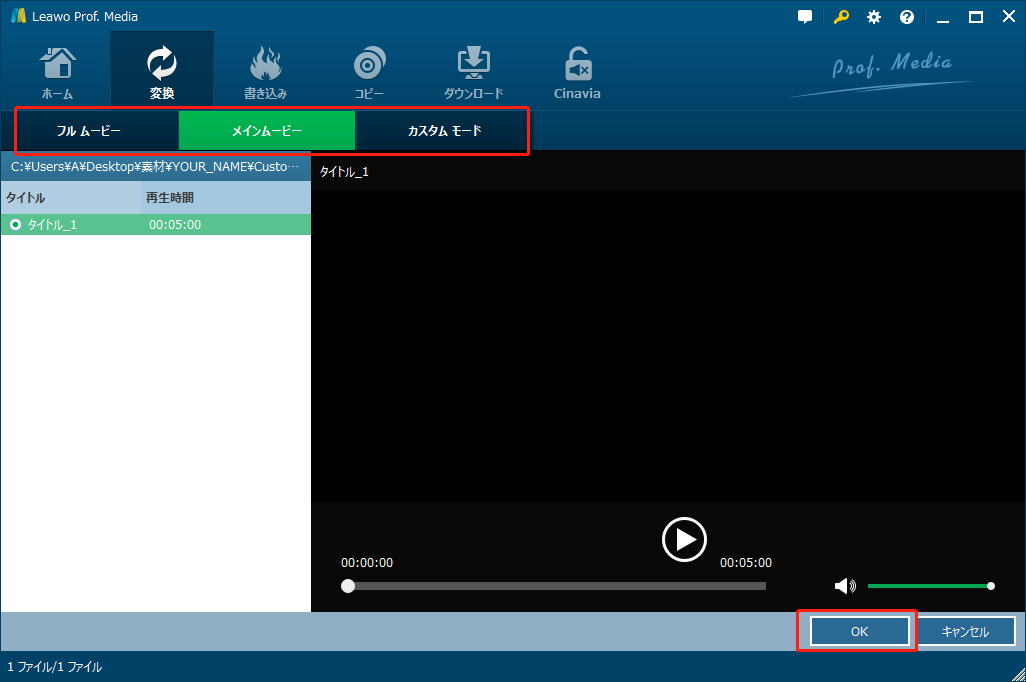
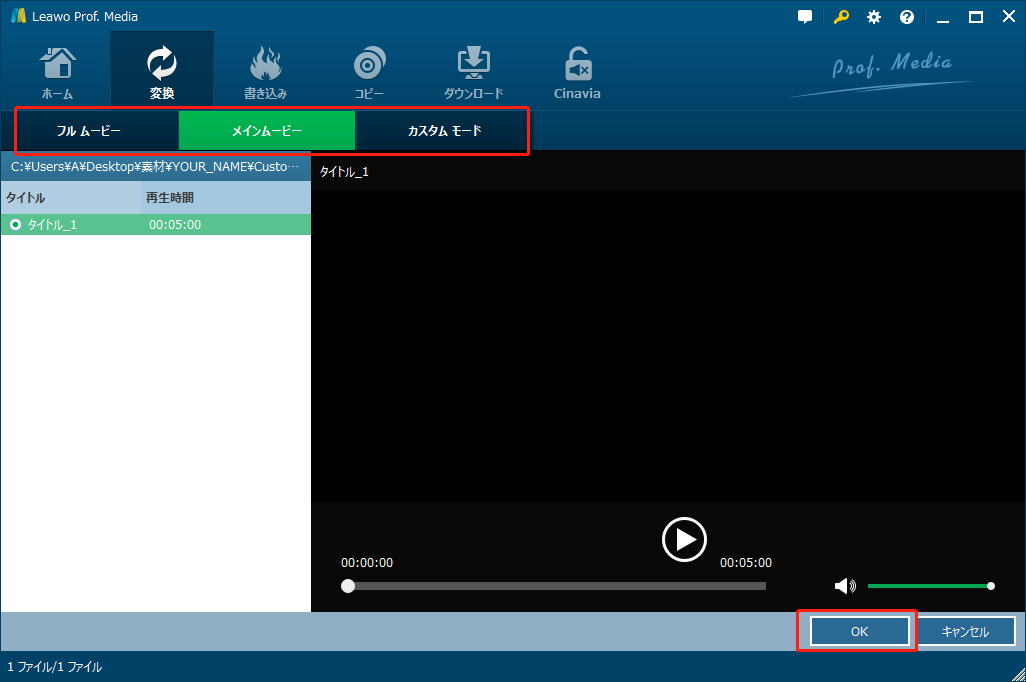
※フォーマットオプションにマウスをそのまま離さずにすれば、「編集」アイコンが表示されます。それをクリックして、映像・音声のコーデック、ビットレート、フレームレート、チャンネルを変更することができます。
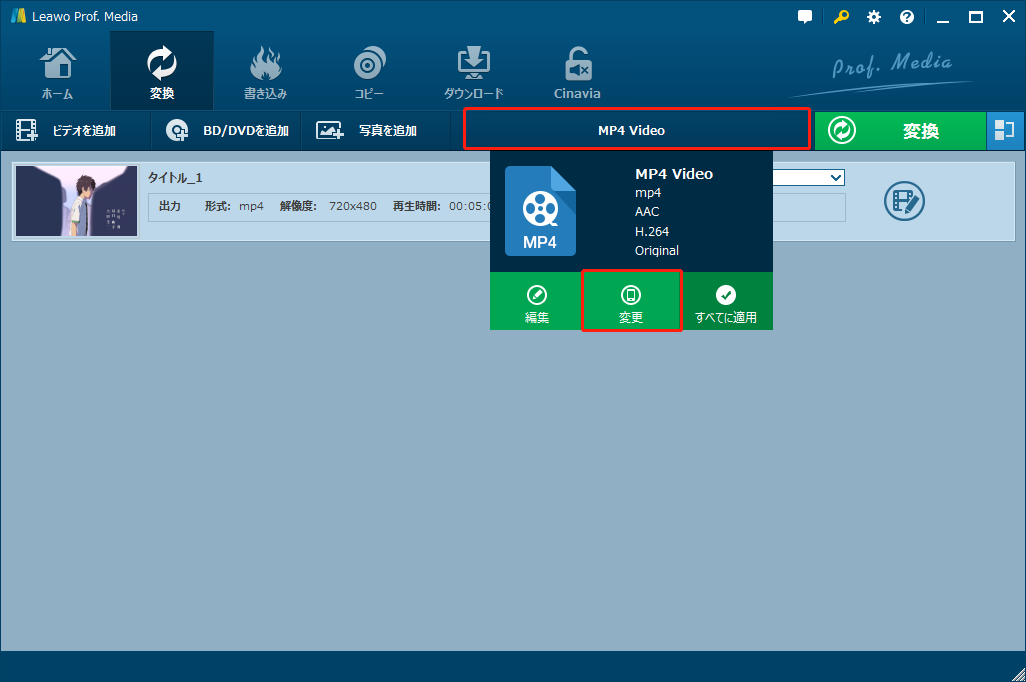
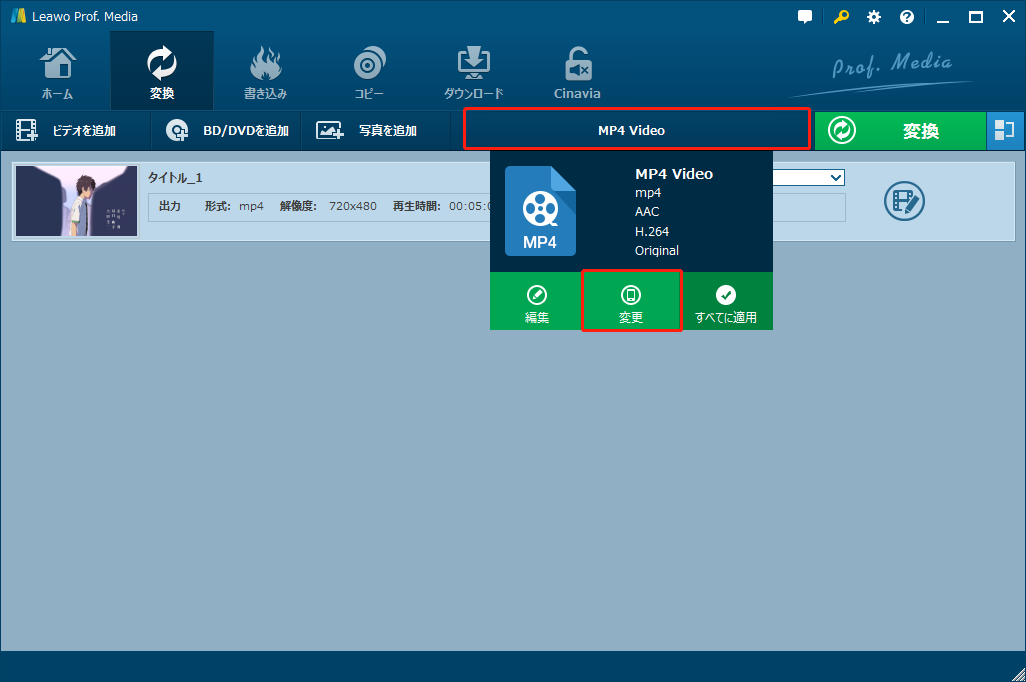
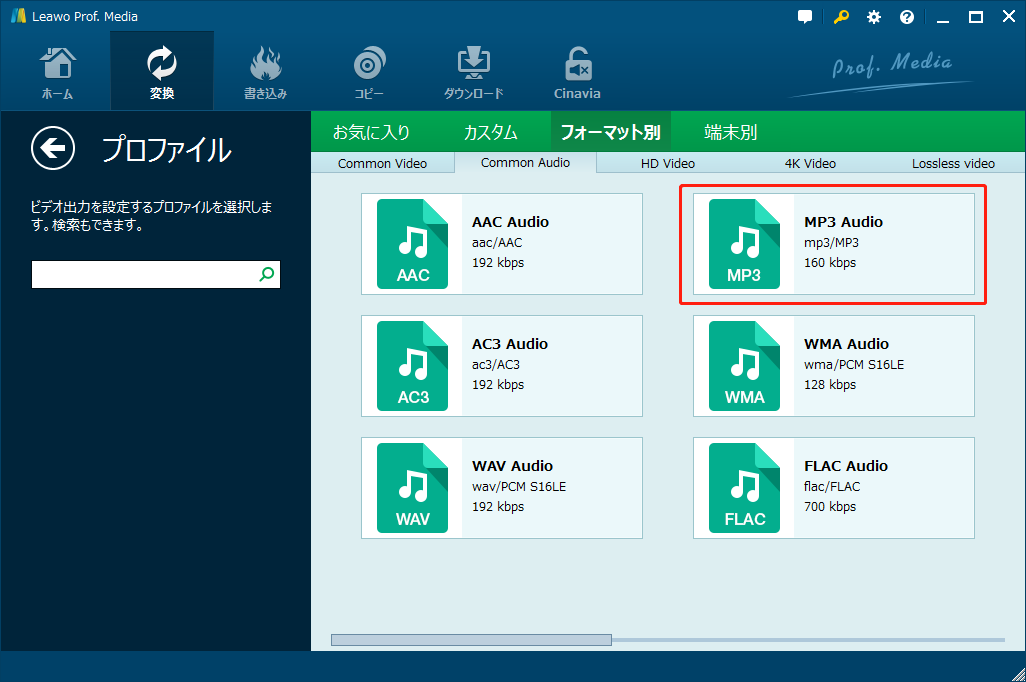
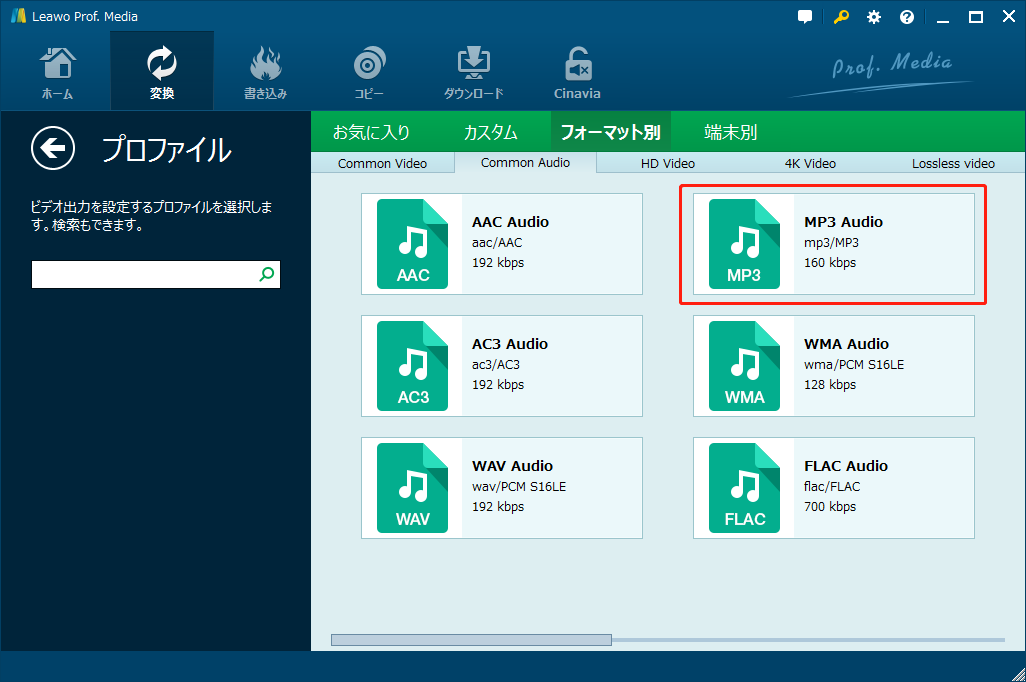
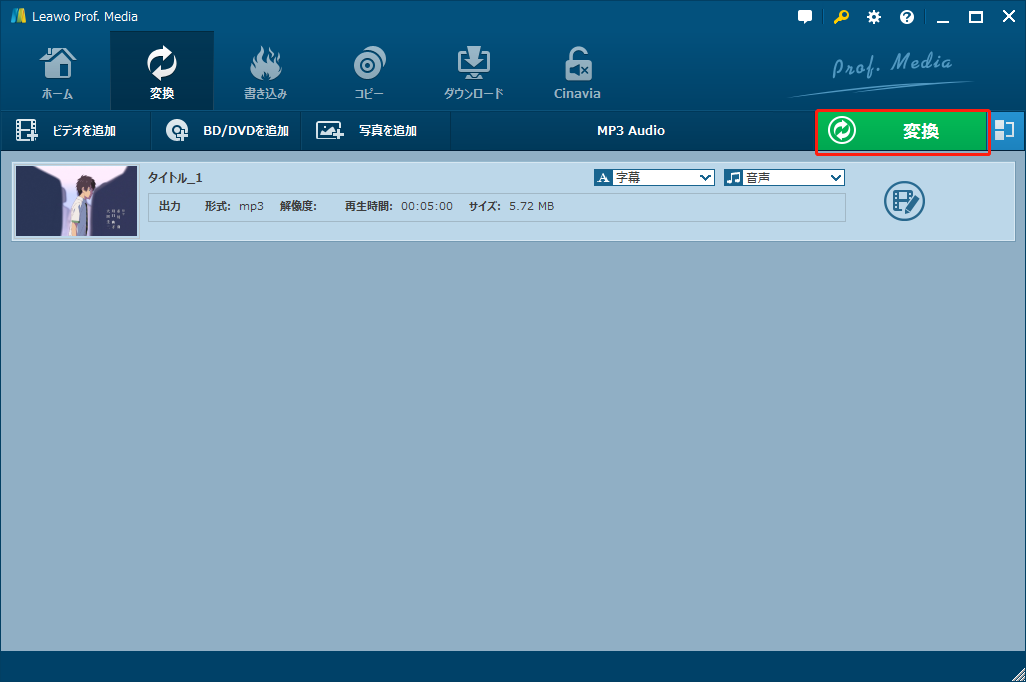
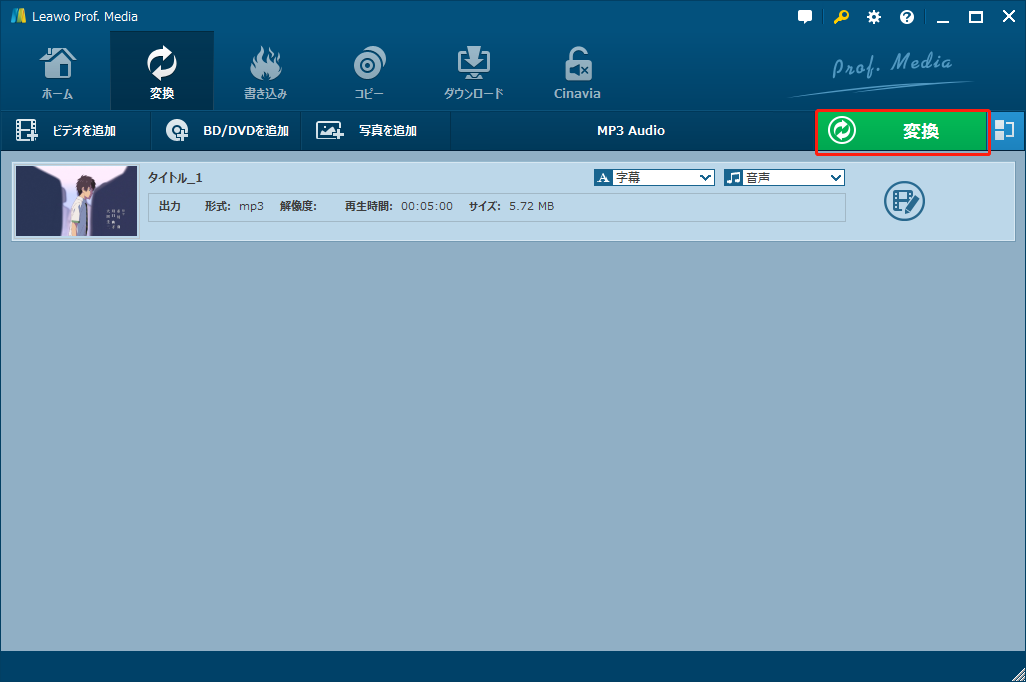
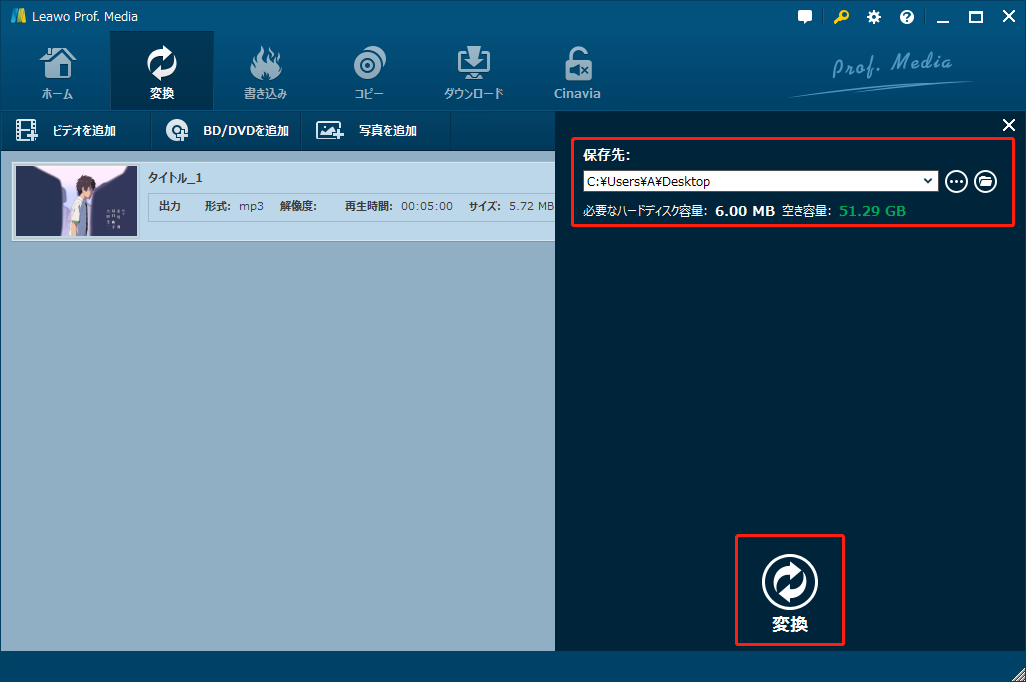
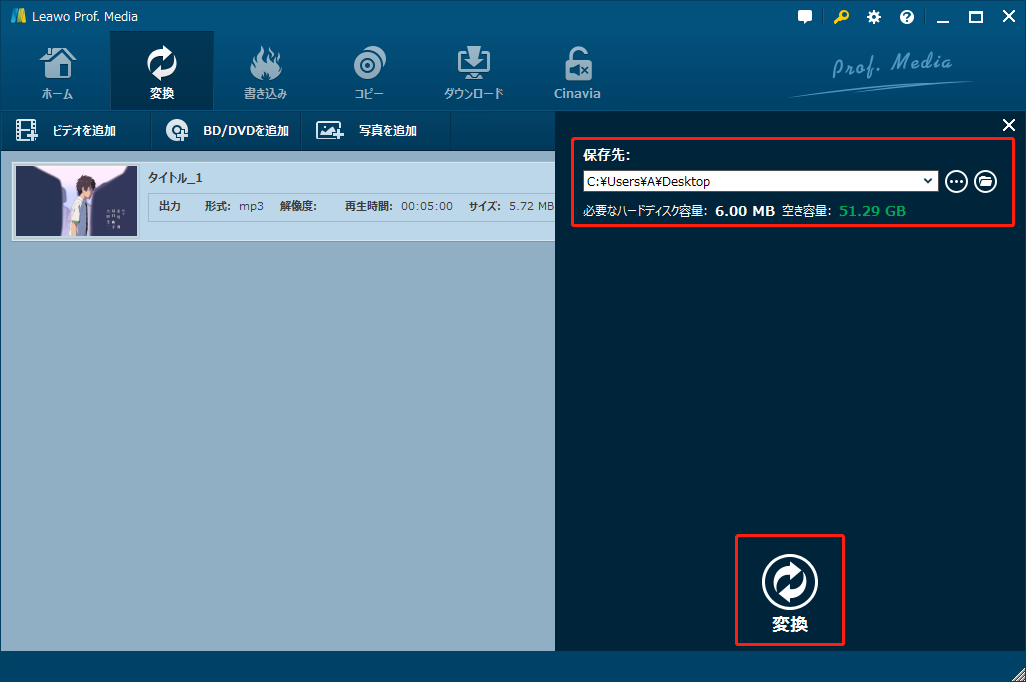
Rating: 4.8 / 5 (186 Reviews)
関連トピック
2023-06-19
【超簡単】iPhoneの動画や写真をパソコンに取り込めない場合の解決策
2023-09-18
iPhoneに音楽を入れる方法を徹底解説!iTunes以外・パソコンなしでの音楽の入れ方も紹介!
2021-11-22
知らないと損をする!超便利なiPhoneのアクセシビリティ機能を紹介!
2021-11-05
iPhoneを2画面に分割 | DVDの動画を見ながらSNSをチェックする方法
2021-11-04
【最新方法】iphoneをpcでマウス操作できる?!windowsでiosアプリを動かす!
2021-10-20
Apple10月19日発表イベント開催!新型MacBook Pro披露!情報まとめ!
30日間
返金保証
30日間の全額返金保証を提供しております。返金ポリシーにより、全てのお客さまに、安心して最高のサービスと製品を提供させていただきます。
1営業日以内
サポート対応
1営業日以内に安心サポート。お客様サポートや技術サポートでも経験豊富なスタッフが迅速に対応しております。
1,000万以上
のユーザー
全世界で千万以上のお客さまや法人様にご利用いただいています。信頼性が高く、ユーザーが安心して利用できる製品を提供いたします。
100%安全
安心ショップ
オンラインストアのデータ通信はベリサイン社の最新技術によって保護されています。安全なショッピングをお楽しみいただけます。